Wie richte ich DDNS auf dem Router ein?
Es ist geeignet für: N150RA, N300R Plus, N300RA, N300RB, N300RG, N301RA, N302R Plus, N303RB, N303RBU, N303RT Plus, N500RD, N500RDG, N505RDU, N600RD, A1004, A2004NS, A5004NS, A6004NS
Anwendungseinführung: DDNS (Dynamic Domain Name Server) dient dazu, einen festen Domänennamen in eine dynamische IP-Auflösung umzuwandeln. Auf diese Weise müssen die meisten Benutzer keine feste IP verwenden und können auch das feste Netzwerksystem benennen.
SCHRITT 1: Verbinden Sie Ihren Computer mit dem Router
1-1. Verbinden Sie Ihren Computer per Kabel oder drahtlos mit dem Router und melden Sie sich dann beim Router an, indem Sie http://192.168.1.1 in die Adressleiste Ihres Browsers eingeben.

Hinweis: Die Standard-IP-Adresse des TOTOLINK-Routers lautet 192.168.1.1, die Standard-Subnetzmaske lautet 255.255.255.0. Wenn Sie sich nicht anmelden können, stellen Sie bitte die Werkseinstellungen wieder her.
1-2. bitte klicken Setup-Tool Symbol  um die Einstellungsoberfläche des Routers aufzurufen.
um die Einstellungsoberfläche des Routers aufzurufen.

1-3. Bitte melden Sie sich an Web Setup-Schnittstelle (der Standardbenutzername und das Standardkennwort sind Administrator).

SCHRITT 2:
Klicken Erweiterte Einrichtung -> Dienstprogramme -> DDNS in der Navigationsleiste links.
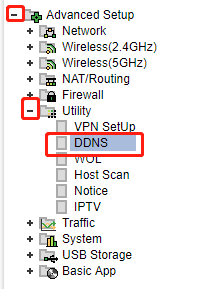
SCHRITT 3:
Geben Sie den DDNS-Dienstanbieter, den Hostnamen, die Benutzer-ID und das Passwort in das leere Feld ein und klicken Sie dann auf „Hinzufügen“, um die Änderung zu übernehmen. Abschließend können Sie den DDNS-Status überprüfen, indem Sie auf die Schaltfläche „Aktualisieren“ klicken.
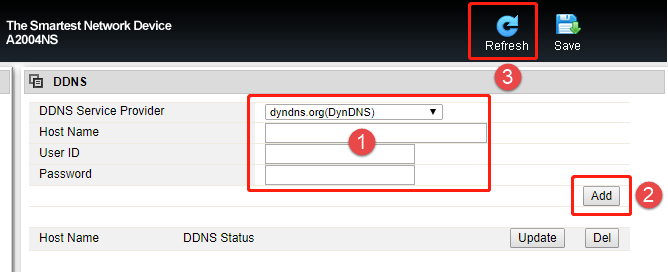
HERUNTERLADEN
So richten Sie DDNS auf dem Router ein -[PDF herunterladen]



